Сотрудничество WordPress.com с компанией Google позволяет легко интегрировать на сайт набор приложений Google Workspace (прежнее название — G Suite). Мы предлагаем тарифный план Google Workspace Business Starter. Посетите сайт Google Workspace, чтобы определить, насколько возможности этого тарифного плана отвечают вашим потребностям.
Из этого руководства вы узнаете, как легко добавить его в свой домен. Если у вас уже есть учётная запись Google Workspace, следуйте этой инструкции по настройке эл. почты. Если вы используете услуги одного из основных провайдеров, перейдите на страницу Добавление адреса эл. почты и выполните указанные действия.
В этом руководстве
- Покупка Google Workspace для нового домена
- Покупка Google Workspace для существующего домена
- Управление Google Workspace
- Добавление новых пользователей
- Стоимость дополнительных лицензий Google Workspace
- Отмена подписки на Google Workspace
- Восстановление записей DNS для электронной почты
- Часто задаваемые вопросы
Чтобы добавить учётную запись Google Workspace при регистрации нового домена, выполните следующие действия:
- На консоли перейдите в раздел Платные услуги → Домены.
- Нажмите Добавить домен.
- На следующей странице укажите домен, который хотите зарегистрировать. Подробную инструкцию по регистрации домена см. в этом документе.
- Далее можно добавить к домену учётную запись Google Workspace. Введите имя владельца учётной записи и адрес эл. почты.
- По запросу укажите пароль для учётной записи.
- Если нужно добавить ещё одну лицензию, нажмите Добавить ещё одного пользователя. Если хотите добавить только одного пользователя, выберите Приобрести Google Workspace.

- Укажите контактную информацию, чтобы завершить процедуру оформления заказа для домена. Подробную инструкцию по регистрации домена см. здесь.
- Вернитесь в раздел Платные услуги → Домены. Появится сообщение о том, что необходимо завершить настройку Google Workspace.
- Нажмите Завершить настройку. В следующем окне укажите, знаете ли вы свой пароль Google Workspace или его нужно сгенерировать заново. Если вы забыли пароль, в следующем окне появится временный пароль, который можно использовать.
- После выбора одного из этих вариантов нажмите Вход в Google Admin.
- Примите условия предоставления услуг Google и смените пароль. На этом всё!
Другой вариант. После регистрации вы получите письмо с инструкциями на адрес эл. почты, указанный в учётной записи WordPress.com, о том, как войти в учётную запись и принять условия предоставления услуг Google.

Если вы уже приобрели домен через WordPress.com или подключили к этой платформе внешний домен, то для добавления Google Workspace выполните следующие действия.
- На консоли перейдите в раздел Платные услуги → Эл. почта. В верхней части страницы можно выбрать ежемесячную или годовую подписку.
- Прокрутите вниз до опции Google Workspace.
- Нажмите кнопку Выбрать.
- Введите имя и адрес эл. почты для учётной записи и нажмите Создать почтовый ящик.

- Откроется страница оформления заказа, где вы можете завершить покупку.
- Вернитесь в раздел Платные услуги → Домены. Появится сообщение о том, что необходимо завершить настройку Google Workspace.
- Нажмите Завершить настройку. В следующем окне укажите, знаете ли вы свой пароль Google Workspace или его нужно сгенерировать заново. Если вы забыли пароль, в следующем окне появится временный пароль, который можно использовать.
- После выбора одного из этих вариантов нажмите Вход в Google Admin.
- Примите условия предоставления услуг Google и смените пароль. На этом всё!
Большинство инструментов управления учётной записью Google Workspace доступны в консоли администратора. Чтобы перейти в консоль администратора, войдите на admin.google.com с помощью адреса эл. почты и пароля Google Workspace.
Если вы уже вошли в свою учётную запись, выполните следующие действия, чтобы перейти на консоль администратора.
- В правом верхнем углу экрана нажмите сетку точек слева от имени пользователя и выберите Ещё.
- Нажмите значок Администратор.
На этом экране можно контролировать и настраивать службы и функции Google Workspace. Если вам нужна помощь в работе с консолью администратора, здесь вы найдёте соответствующие документы Google.
Для управления большинством параметров, связанных с вашей учётной записью Google Workspace, используется консоль администратора Google Workspace, однако отмена вашей подписки на Google Workspace или добавление новых пользователей осуществляется в вашей учётной записи WordPress.com, как описано ниже.
Чтобы добавить нового пользователя в учётную запись Google Workspace:
- На консоли перейдите в раздел Платные услуги → Домены и выберите домен, в который нужно добавить пользователей.
- Нажмите ссылку Управление учётными записями эл. почты.
- Нажмите кнопку Добавить пользователя.
- Заполните форму данными пользователя и нажмите Продолжить.
- Вы будете перенаправлены в корзину для просмотра вашей покупки. Нажмите кнопку Оплатить, чтобы подтвердить покупку.
- В скором времени вы получите электронное письмо с данными для входа нового пользователя. Предоставьте эти сведения новому пользователю, чтобы он смог войти в Google Workspace и приступить к работе.
Если вы уже приобрели учётную запись Google Workspace и хотите добавить других пользователей, оплата для них будет начисляться в соответствии с оставшимся временем до наступления даты продления для адреса эл. почты первой учётной записи Google Workspace.
Например, если вы приобрели первую учётную запись Google Workspace 1 января 2019 г. и платите 72 долл. США в год, то при добавлении нового пользователя 1 сентября 2019 г. адрес эл. почты будет добавлен по цене, пропорциональной времени между 1 сентября 2019 г. и 1 января 2020 г., что составляет 4 месяца.
То есть за лицензию для нового пользователя нужно будет заплатить 72 ÷ 12 × 4 = 24 долл. США.
Начиная со следующей даты продления все адреса эл. почты Google Workspace будут продлены за полную стоимость, чтобы сохранить единую дату продления.
Полностью отменить подписку на Google Workspace можно в разделе Покупки. Будут отменены все лицензии.
Если у вас есть несколько лицензий Google Workspace и вы хотите отменить только одну или несколько лицензий, войдите в свою консоль администрирования Google Workspace и следуйте инструкциям Google по удалению пользователя Google Workspace.
В случае полной отмены подписки на Google Workspace на WordPress.com (т. е. всех лицензий) ваша учётная запись Google Workspace будет автоматически перенесена в Google. Вы получите от Google электронное письмо с инструкциями по настройке процесса тарификации с их стороны.
Если подписка на Google Workspace будет отменена в течение 30 дней с даты покупки, то в течение этих 30 дней ваша учётная запись будет работать в пробном режиме. Если вы захотите и дальше пользоваться Google Workspace, вы можете настроить тарификацию в Google до окончания пробного периода.
Если подписка на Google Workspace отменяется по истечении 30 дней, Google переведёт вашу учётную запись Google Workspace на 30-дневный льготный период. Если вы захотите и дальше пользоваться Google Workspace, вы можете настроить тарификацию в Google до окончания льготного периода. Если ваша учётная запись Google Workspace будет переведена в Google, вы лишитесь остатка по текущему тарифному плану WordPress.com. Мы не сможем вернуть вам стоимость оставшегося периода. Мы можем вернуть деньги за покупку или продление подписки на Google Workspace только в том случае, если вы аннулируете свою учётную запись Google Workspace в течение 14 дней после покупки или продления подписки.
Если по какой-либо причине вам нужно восстановить значения записей DNS для электронной почты, заданные по умолчанию, это можно сделать следующим образом.
- В консоли WordPress.com перейдите в раздел Платные услуги → Домены
- Щелкните доменное имя, с которым связан адрес электронной почты
- Щелкните Записи DNS и нажмите кнопку Управление
- Щелкните многоточие справа от кнопки + Добавить запись и выберите Восстановить записи DNS для электронной почты
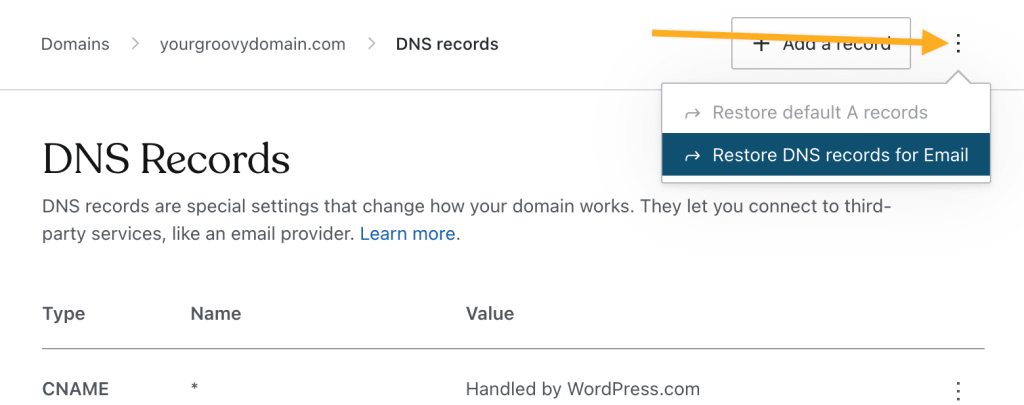
Если вариант «Восстановить записи DNS для электронной почты» не отображается, это может быть вызвано следующими причинами:
- Ваши записи электронной почты настроены правильно
- WordPress.com не используется для управления вашей службой DNS
Если у вас возникли проблемы с использованием электронной почты, обратитесь к нам.
У меня появилось сообщение «Служба Google Workspace удалена из корзины, так как у вас есть активная подписка на этот домен от другого поставщика».
Проверьте, не покупали ли раньше вы, другие пользователи вашего сайта или пользователи, связанные с вашим доменом, учётную запись Google Workspace. Если у вас была учётная запись службы Google Workspace (которая раньше называлась G Suite) или вы регистрировали бесплатную пробную версию, свяжитесь со специалистами поддержки Google здесь.
Если вы уверены, что у вас никогда не было учётной записи Google Workspace, связанной с этим доменом, возможно, она была у его предыдущего владельца. (У домена раньше мог быть другой владелец.) В этом случае заполните форму для восстановления здесь.
Можно ли изменить адрес эл. почты?
Изменить адрес пользователя Google Workspace и отображаемое имя можно. Для этого следуйте этим инструкциям.
Можно ли изменить доменное имя, связанное с учётной записью Google Workspace?
Да, основной домен, связанный с учётной записью Google Workspace, можно изменить, выполнив эти действия.
Почему я не вижу опцию покупки Google Workspace?
Google Workspace можно приобрести только в том случае, если в настоящее время ваш домен использует серверы доменных имён WordPress.com. Информацию об обновлении серверов доменных имён см. здесь.
Зачем мне нужна собственная эл. почта?
Благодаря использованию собственного адреса эл. почты вы можете выглядеть профессионально, строить доверительные отношения и подчёркивать надёжность своего бренда. Подробнее об этом можно прочитать здесь.